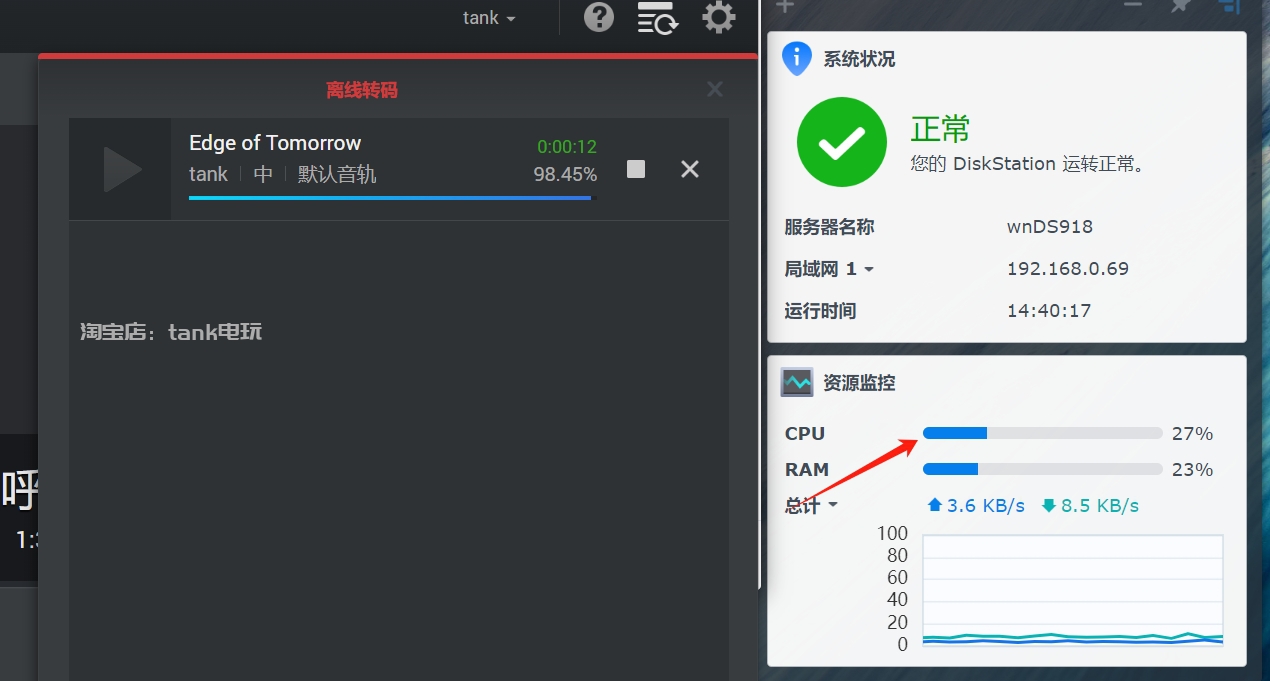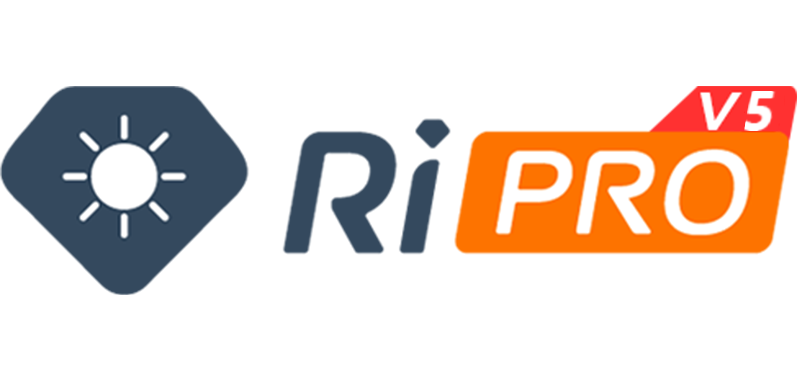蜗牛的主板如果不对BIOS进行设置,要么进入DSM引导直接卡死搜索不到ip,要么安装过程中报错。所以请务必设置完之后再进行安装操作。
另外请拆除板载的MSATA小硬盘再安装,如果拆不了或者懒得拆请安装完系统之后,进入ARPL高级菜单对小硬盘进行格式化否则很容易出现系统出错或者使用一段时间之后搜索打开提示“您所指定的页面不存在”所以请拆除或不要让此硬盘内有系统存在否则你就会有正常硬盘被同步入损坏的数据导致此问题!此引导在蜗牛B双千的机器上测试能正常使用,如果其它蜗牛主板如下方设置完之后还是无法正常使用请联系客服。请留意所有文字说明别嫌麻烦。
部分短接硬破解千兆的主机一定要确认有短路完全,如果没破解的版本连接千兆网络的时候会持续断联高ping,造成搜索不到ip的假像。
引导下载
专用引导U盘购买:点击购买引导镜像下载地址:https://www.123pan.com/s/7doDVv-JMeQA.html
压缩包内有写盘教程,请按教程写盘,并设置成UEFI启动。不设置UEFI也不影响使用但启动会显示乱码。
BIOS设置
安装前保证以下功能其实的一个功能有打开,建议只操作第一个,进入BIOS方法,开机按Delete键进入BIOS进行如下设置,视频设置教程https://www.bilibili.com/video/BV1WN4y1d71h/ 内还有开启USB3.0、风扇、来电启动等的设置方法!1、Advanced->Miscellaneous Configuration->OS Selection 修改为:Windwos 8.x。注意:部分机器OS Selection选项在Main里面。2、Chipset->South Bridge->USB Configuration->USB2.0(EHCI) Support 修改为:Disabled;3、Chipset->South Bridge->USB Configuration->XHCI Mode 修改为:Enabled。
实际上,上述3个修改的地方实际是一样的。当OS Selection 修改为Windwos 8.x时,USB的设置就被改成2和3。2和3的操作属于手动修改,但OS Selection仍为Windwos7。
注意:调完之后一定要设置U盘成UEFI启动,部分蜗牛的保存BIOS按键为F10也有部分是F4,请看BIOS界面右下角的相关说明。
系统安装
其它附带教程请参考https://www.mi-d.cn/6802(推荐)
注意事项:
大部分蜗牛开机文字显示都不正常(非UEFI启动的情况下),所以ARPL/RR提示的文字会看不到,下图为启动画面。如果在UEFI情况下依然无法正常显示文字请无视即可,只是显示问题并不影响群晖使用。并且正常启动群晖之后也会黑屏。请不要在开机过程中访问NAS的ip地址和操作NAS上的键盘,只通过群晖的Synology Assistant搜索直到出现NAS,因为ARPL/RR最新版如果你按了键盘或访问ip地址会终止启动DSM会跳到ARPL/RR的管理菜单导致搜索不到ip。直到屏幕背景灯亮着但是显示黑屏时才是启动完成的时候。(黑群晖加载核显的时候会停止显示画面,因为白群晖就没有显示器)
此引导是支持GPU,激活AME之后是能正常用硬件转码,如下图视频转码的时候CPU负载比较低,大部分工作都是由GPU负载。激活AME教程https://www.mi-d.cn/5241